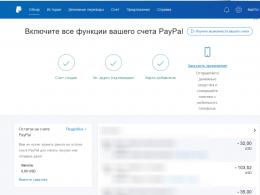Как сделать Mozilla Firefox браузером по умолчанию. Mozilla Firefox, как браузер по умолчанию Firefox не делается по умолчанию
Если при клике по любой ссылке система открывает вам неудобный, тяжелый и устаревший Интернет Эксплорер, значит, настало время сменить настройки и переключить браузер, который считается у вас приоритетным. Фаерфокс намного удобнее, там есть возможность создавать личный профиль, который будет показывать вам любимые закладки и включать расширения, с какого бы компьютера вы в него не зашли. Как сделать Firefox браузером по умолчанию?
Есть 3 способа. Первый - для «новичков»
То есть, для тех, кто еще ни разу не запускал «огнелиса» на своем компьютере. Все, что вам нужно сделать - это скачать Firefox, найти загруженный файл и начать процесс установки. Система подскажет дальнейшие шаги и обязательно предложит назначить Фаерфокс по умолчанию. Обязательно соглашайтесь (или ставьте точку/галочку, в общем, выполняйте то, что требует мастер инсталляции). После этого любые ссылки и онлайн-документы будут обязательно открываться в нужном браузере, а о кошмарно медленном IE можно будет забыть.
Способ 2, для тех, у кого на ПК браузер уже установлен
«Огнелис» у вас уже есть, переустанавливать его не хочется, а программу по умолчанию сменить все-таки надо? Сделайте это с помощью изменения настроек.
1. Откройте окно браузера.
2. В правом верхнем углу найдите кнопку с тремя горизонтально расположенными полосами.
3. Нажмите на нее. Откроется небольшое меню. Теперь вам надо обнаружить кнопку в виде шестеренки — «настройки» — и кликнуть по ней.
4. Перед вами появится окно настроек. Откройте вкладку «основные», найдите вариант «установить по умолчанию» и щелкните по нему мышкой.
5. Готово! Возможно, вам потребуется перезапустить программу, но зато вариант со скачать Firefox для компьютера и поставить его заново можно отложить до лучших времен.
Способ 3, абсолютно для всех
Если с первыми 2-мя вариантами не заладилось, можно просто установить приоритет для нужного браузера в системных настройках.
1. Открываем «Пуск
».
2. Выбираем в правой колонке кнопку, где написано «программы по умолчанию
».
3. Далее во вкладке «Настройки доступа и умолчаний» выбираем «другое
».
4. Находим Фаерфокс по умолчанию
и подтверждаем, кликнув ок или нажав клавишу enter.
Не совру, когда скажу, что это мой любимы браузер. И наша с ним «дружба» скоро отметит свое десяти летие (на момент написания статьи), если не больше. Поэтому Mozilla Firefox по умолчанию у меня всегда. Вне зависимости от того, компьютер это, смартфон или планшет. В этом посте я не буду описывать о его достоинствах и недостатках, обязательно сделаю это в будущем. Сегодня я хочу затронуть немаловажную процедуру опций.
Как я уже писал ранее, «передача эстафеты» веб-обозревателей возможна по разным причинам. Пользователь сам, по неопытности или неосторожности изменил функции, возможно это произошло во время установки какого-нибудь приложения (часто такое происходит во время инсталляции другого продукта). Или, например, в скрытом автоматическом порядке и даже при посещении некоторых сайтов.
Как сделать Mozilla Firefox по умолчанию

На этом процесс закончена. Перезапустите приложение и можете работать дальше.
В операционную систему Windows встроен Internet Explorer. Но при этом любой пользователь может установить на своем компьютере неограниченное количество браузеров с их
Операционная система Windows является менеджером (руководителем), который определяет, какой браузер надо загрузить «по умолчанию», то есть, какой браузер открывать всегда в первую очередь.
Если ничего не менять, то всегда будет открываться встроенный браузер Internet Explorer.
Однако операционной системе Windows можно объяснить, что Вы хотите сделать браузером по умолчанию другой браузер. Это можно сделать как минимум двумя способами:
- при установке нового браузера,
- либо после его установки, но уже с помощью настроек браузера.
Итак, сделать Мозилу браузером по умолчанию означает, что у Вас при входе в Интернет всегда в первую очередь будет загружаться Мозила.
В статье « » подробно описан весь процесс установки Мозилы. В конце установки надо поставить галочку напротив надписи «Использовать Firefox как мой веб-браузер по умолчанию» (рис.8 в указанной статье) и кликнуть по кнопке «Установить». Этого вполне достаточно, чтобы сделать Мозилу браузером по умолчанию сразу при ее установке.
Однако будем реалистами. При установке не всегда понятно, нужно ли новый браузер сразу использовать как основной браузер, т.е. как браузер «по умолчанию», который будет открываться в первую очередь при выходе в Интернет.
Поэтому рассмотрим второй вариант, как можно уже установленную Мозилу сделать браузером по умолчанию.
Если в вашей Мозиле отключена Панель меню, то тогда Мозила имеет у Вас вид, как на рис. 1
 Рис. 1 Где находятся Настройки Мозилы
Рис. 1 Где находятся Настройки Мозилы
Чтобы попасть в Настройки Мозилы (рис.1):
- кликаем по яркой оранжевой кнопке, обозначенной цифрой 1 на рис.1,
- подводим курсор мыши к команде Настройки, обозначенной цифрой 2 на рис.1,
- кликаем по команде Настройки, обозначенной цифрой 3 на рис.1.
Если включена Панель меню, тогда Мозила имеет вид, представленный на рис. 2.
 Рис.2 Инструменты Мозилы
Рис.2 Инструменты Мозилы
Чтобы в этом случае попасть в Настройки Мозилы (рис.2):
- кликаем по команде Инструменты,
- в появившемся при этом окне кликаем по команде Настройки.
Итак, окно Настройки Мозилы имеет вид, представленный на рис. 3:
 Рис.3 Настройки Мозилы
Рис.3 Настройки Мозилы
- В этом окне (рис. 3) переходим на вкладку «Дополнительные» (обозначена цифрой 1 на рис.3),
- затем кликаем на вкладку «Общие» (обозначена цифрой 2 на рис.3),
- ставим заветную галочку напротив надписи «Всегда проверять при запуске, является ли Firefox браузером по умолчанию» (обозначена цифрой 3 на рис.3),
- кликаем по кнопке «Сделать Firefox браузером по умолчанию» (обозначена цифрой 4 на рис.3),
- нажимаем на «ОК» (обозначена цифрой 5 на рис.3).
P.S. По интернет-грамотности можно еще прочитать.
В этой статье мы постараемся разобрать довольно интересный вопрос, а именно, как сделать Мозиллу браузером по умолчанию. Следуйте дальнейшим инструкциям и у вас все получится.
Но прежде, чем приступим, предлагаю разобраться, что же такое браузер по умолчанию. И так, это браузер, который будет открывать у вас на компьютере все html, php и прочие страницы. Короче говоря, самый главный из всех установленных.
Как установить Мозиллу браузером по умолчанию
Мы рассмотрим несколько способов, как это можно осуществить. А вы уже выбирите более подходящий для себя.
Способ 1. Через сам браузер.
Это, пожалуй, самый простой способ и самый надежный. Причем, можно сказать самый быстрый, потому как насчитывает минимум действий, следовательно, времени вы потратите намного меньше.
Способ 2. Через ПУ.
Данный вариант уже будет немного посложнее, но он также эффективен, как и первый. Кстати говоря, подобный способом можно установить по умолчанию не только Firefox, но и . Поэтому его можно назвать универсальным.